Gérer un Firebox
Lorsque votre Firebox est géré par Dimension, les modifications de configuration que vous faites sur votre Firebox sont enregistrées dans l'Historique de Configuration. Pour plus d'informations sur la manière de gérer l'Historique de Configuration avec Dimension, voir Gérer l'Historique de Configuration d'un Périphérique.
Pour ouvrir Fireware Web UI et gérer votre Firebox :
- Sélectionnez Accueil > Périphériques.
La page Périphériques s'ouvre. - Sélectionnez un Firebox ou FireCluster géré dans la liste.
La page Synthèse des Périphériques s'ouvre. - Faites défiler jusqu'à la section Informations sur le Périphérique.
Si votre Firebox est géré par Dimension, la liste déroulante Actions s'affiche. - Dans la liste déroulante Action, sélectionnez une option :
- Lancer Fireware Web UI
La Web UI s'ouvre dans votre onglet Dimension. - Ouvrir Fireware Web UI dans un nouvel onglet
La Web UI s'ouvre dans un nouvel onglet de votre navigateur.
- Lancer Fireware Web UI
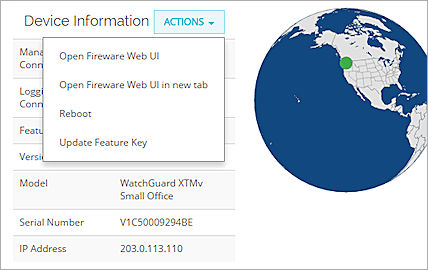
Lorsque vous ouvrez Fireware Web UI à partir de Dimension, le Web UI s'exécute dans le cadre de Dimension, mais est en tout point identique au Fireware Web UI auquel vous vous connectez à l'adresse IP de votre Firebox via le port 8080. Toutes les fonctionnalités sont disponibles et les modifications sont automatiquement enregistrées sur votre Firebox, tout comme lorsque vous vous connectez directement à votre Firebox.
Pour indiquer que Fireware Web UI est ouvert au sein d'une instance de Dimension, le nom du Firebox apparaît en haut de page, sous le titre de Dimension.
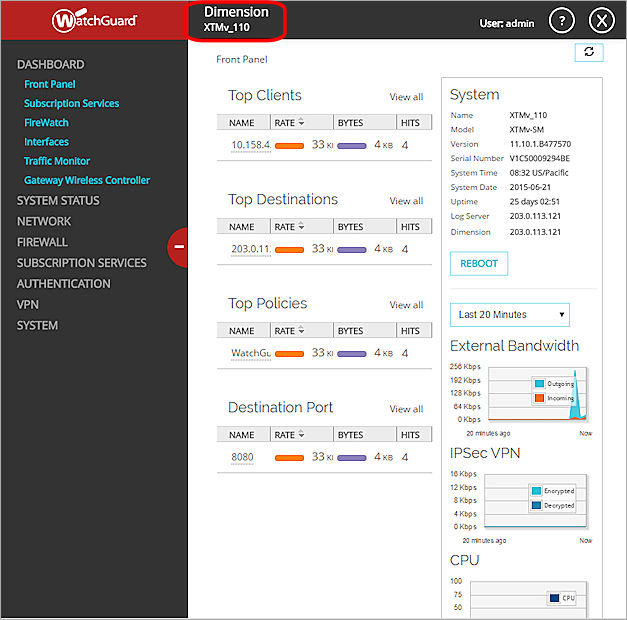
Quand vous avez fini les modifications de votre configuration, vous pouvez fermer Fireware Web UI et revenir à Dimension.
Pour fermer Fireware Web UI, sélectionnez une option :
- Dans le coin supérieur droit de la page, cliquez sur
 .
. - Fermez l'onglet du navigateur.
Ne sélectionnez pas cette option si vous avez ouvert Fireware Web UI à l'intérieur de l'onglet Dimension et que vous ne voulez pas fermer Dimension.